DNS设置异常怎么修复?
时间 : 2025-07-23 编辑 : DNS智能解析专家 来源 : 51DNS.COM
DNS作为互联网的关键“翻译官”,负责将我们日常输入的便于记忆的域名,转换为计算机能够理解和通信的IP地址。一旦DNS设置出现异常,就如同翻译出错,会导致一系列网络访问问题。因此,当我们遇到DNS设置异常时,我们该怎么样进行修复呢?下面,就由我为大家带来DNS设置异常修复的常用方法。
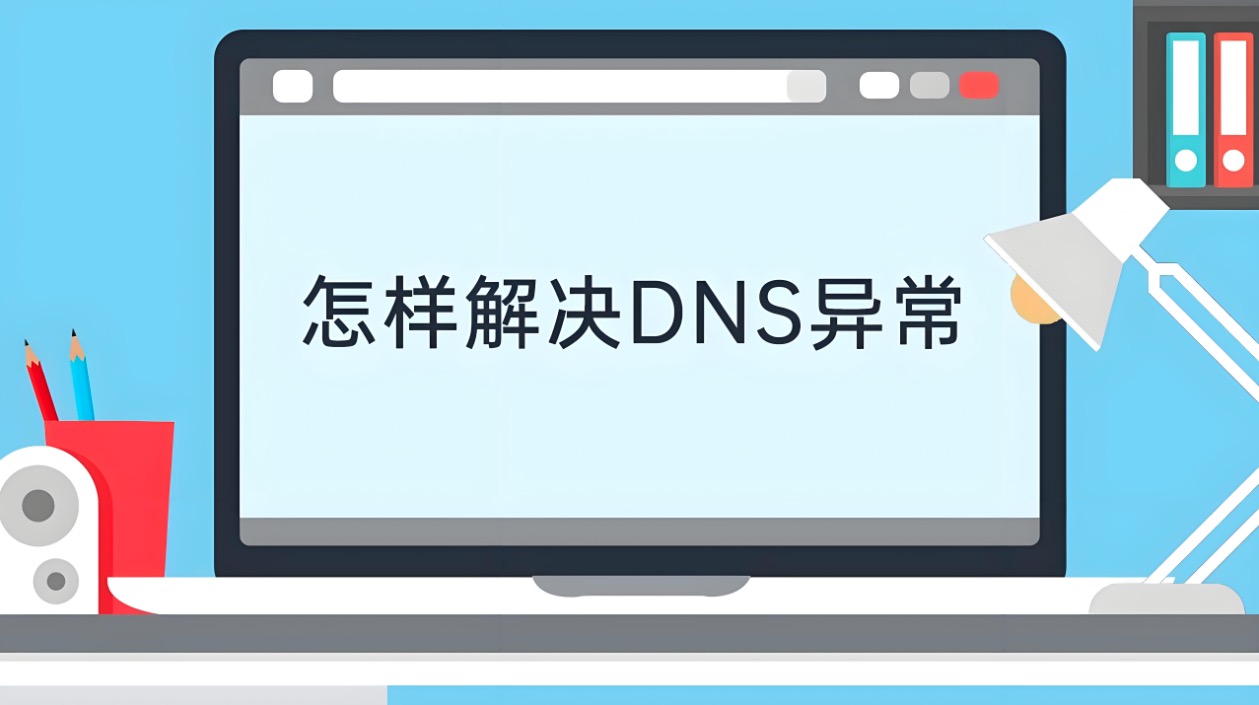
DNS设置异常怎么修复?
1、检查网络连接状态
稳固的网络连接是DNS正常工作的基础。先查看设备与网络设备之间的连接情况。若是有线连接,检查网线是否插紧,有无破损;无线连接的话,留意Wi-Fi信号强度,是否成功连接到正确网络。此外,重启调制解调器和路由器往往能解决一些临时性的网络故障。关闭设备电源,等待30秒左右再重新开启,让网络设备重新初始化。
2、清理DNS缓存
设备为了加快域名解析速度,会将曾经解析过的域名与IP地址对应关系存储在DNS缓存中。但缓存信息可能因各种原因变得过时或损坏,进而引发DNS设置异常。在Windows系统下,通过按下Win+R组合键打开运行窗口,输入“cmd”并回车,打开命令提示符窗口,接着输入“ipconfig/flushdns”命令,回车执行即可清空DNS缓存。
3、核实并修正IP与DNS设置
查看设备的IP地址和DNS服务器设置是否正确。对于大多数用户,选择自动获取IP地址和DNS服务器地址是较为合适的设置。在Windows系统的“网络和共享中心”中,找到当前使用的网络连接,点击“属性”,选中“Internet协议版本4”,点击“属性”,确认选择“自动获取IP地址”和“自动获取DNS服务器地址”。若确定网络环境需要手动设置,可向网络管理员咨询或参考公共DNS服务器地址,手动填入DNS服务器地址栏。
4、更新网络驱动程序
过时或存在问题的网络驱动程序也可能干扰DNS解析。前往设备制造商的官方网站,根据设备型号和操作系统版本,下载并安装最新的网络驱动程序。比如电脑的网卡驱动,在英特尔、英伟达等官网都能找到对应产品的最新驱动,更新后可解决因驱动问题导致的DNS异常。
5、排查防火墙及安全软件
防火墙和安全软件有时会出于安全防护目的,阻止DNS请求,从而引发DNS设置异常。检查防火墙或安全软件的设置,确认没有禁止与DNS相关的应用程序或进程访问网络。如果不确定如何设置,可尝试暂时关闭防火墙和安全软件,测试网络访问是否恢复正常,若恢复,则需在软件中重新配置相关规则,允许DNS正常通信。
6、联系互联网服务提供商
若上述方法都未能解决DNS设置异常问题,很可能是ISP方面的原因。ISP的DNS服务器可能出现故障、维护或遭受攻击等情况。联系ISP的客服,向其详细描述遇到的问题,如无法访问哪些网站、是否所有网站都无法访问、错误提示信息等,以便他们排查并解决问题。
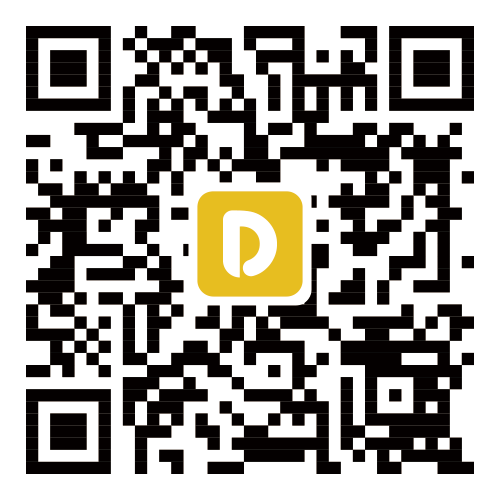
 闽公网安备 35021102000564号
闽公网安备 35021102000564号
